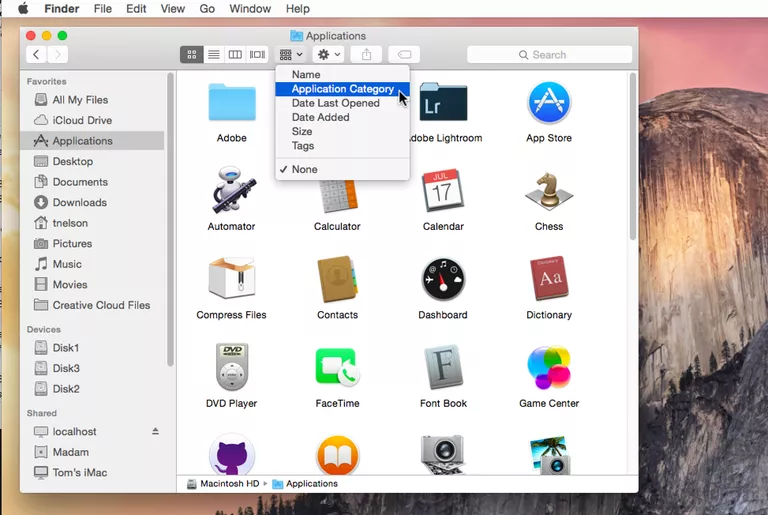
El Finder viene con un par de formas de organizar los archivos de tu Mac. Una de estas características es la opción Ordenar por, que puede producir resultados sorprendentes cuando se encuentra por primera vez. Además de permitirle organizar la vista del Finder por varias categorías de forma muy parecida a lo que se puede hacer en la vista Lista, también ofrece la posibilidad de organizar por categorías a todos los demás tipos de vistas del Finder.
El botón Disposición de elementos se encuentra a la derecha de los botones de vista del Finder, que ofrecen las cuatro formas estándar de mostrar elementos en una ventana del Finder: por icono, lista, columna o flujo de portada.
Arreglo de elementos funciona con las cuatro vistas estándar del Finder para darle un control adicional sobre el orden en el que se muestran los elementos dentro de una vista del Finder. Por ejemplo, la vista Icono predeterminada muestra los elementos de una organización alfanumérica, pero también puede arrastrar los iconos de los elementos para organizarlos como desee. Esto es útil para una carpeta que sólo contiene unos pocos elementos, pero una molestia en la parte posterior cuando una carpeta tiene docenas de elementos que organizar.
Índice de contenidos
Ordenar por
Antes de OS X Lion, muchos usuarios de Mac cambiaron rápidamente su vista predeterminada del Finder a la vista Lista. Esto les dio la opción de controlar la organización de la vista, permitiéndoles elegir entre muchas formas diferentes de organizar la vista, como por nombre, fecha, tamaño o tipo.
La opción Ordenar por toma la capacidad de la vista Lista para organizar cómo se presentan los elementos, agrega algunas capacidades nuevas y proporciona la opción de controlar cómo se organizan los elementos en cualquiera de las vistas del Finder.
Ordenar por admite la clasificación de elementos en una vista de Finder por:
- Nombre – Este no necesita explicación.
- Tipo – Los elementos están organizados por tipo de archivo, que se define por la extensión del archivo; por ejemplo, todos los PDFs estarán juntos, al igual que todos los archivos de texto, todos los archivos de imagen, y así sucesivamente.
- Aplicación – La clasificación se realiza mediante la aplicación predeterminada utilizada para acceder a un documento.
- Fecha de la última apertura – Los artículos están organizados por la fecha en que los usó por última vez.
- Fecha de adición – Los elementos están organizados por la fecha en que los agregó a una carpeta.
- Datos modificados: los elementos se organizan según la fecha en que realizó un cambio por última vez.
- Fecha de creación: los elementos están organizados por la fecha en que creó un archivo o carpeta por primera vez.
- Tamaño – Los elementos están ordenados por su tamaño físico de archivo.
- Etiqueta – Los elementos a los que se les han aplicado etiquetas aparecerán primero en el orden de clasificación.
- Ninguno – Como su nombre indica, no se realiza ninguna clasificación adicional más allá de la vista básica del Finder.
Hasta ahora, Arrange By parece bastante sencillo, pero aquí es donde Apple se pone creativa.
Dependiendo del método que seleccione, el Finder mostrará los resultados ordenados por categorías. Las categorías aparecen como franjas horizontales en la vista Icono, o como secciones etiquetadas en cualquiera de las otras vistas del Finder. Cada categoría tiene un título, como Carpetas, Imágenes, Documentos PDF u Hojas de cálculo.
Vista de iconos
En la vista Icono, cada categoría ocupa una sola línea horizontal. Cuando el número de artículos excede lo que se puede mostrar en la ventana, se aplica una vista de flujo de cobertura a la categoría individual, lo que le permite pasar rápidamente a través de la categoría, mientras que deja las otras categorías mostradas solas. En esencia, cada categoría puede ser manipulada independientemente de las demás.
Además, cuando una categoría tiene demasiados elementos para mostrar en una sola fila horizontal, habrá un enlace en el lado derecho de la ventana para expandir la categoría y mostrarlos todos. Del mismo modo, una vez desglosada, puede volver a ocultar la categoría a una sola fila.
Vista de Lista, Columna y Cover Flow
En las otras tres vistas de buscador, la opción Ordenar por sólo crea categorías que tienen secciones etiquetadas; no hay características adicionales, como la vista de flujo de portada por categoría o las opciones de expandir/comprimir que se ven en la vista Icono.
Ordenar por dirección
A primera vista, parece que a la función Ordenar por le faltan algunos controles básicos, como la capacidad de ordenar hacia arriba o hacia abajo (de A-Z o Z-A). En la vista Lista, puede elegir fácilmente la dirección de la ordenación haciendo clic en la cabecera de la columna por la que desea ordenar. Cada encabezado de columna incluye una flecha que se alterna para apuntar hacia arriba o hacia abajo cada vez que se hace clic en el encabezado de columna, controlando así la dirección de clasificación.
En el botón o menú Organizar por, no hay ninguna opción para establecer el orden de clasificación para que sea hacia arriba o hacia abajo. Esta falta de control parece estar presente en todas las opciones de ordenación por nombre excepto en una; es decir, cuando se organiza por nombre en la vista Lista. Ordenar por nombre utilizará la dirección de ordenación actualmente establecida en la vista Lista.
Ordenar por aplicación
La opción Ordenar por aplicación tiene otro secreto un tanto oculto. Normalmente, Organizar por aplicación utiliza la aplicación predeterminada asociada a un documento para crear el orden de clasificación y los títulos de las categorías.
Este comportamiento predeterminado cambia cuando utiliza la opción Organizar por aplicación en la carpeta Aplicaciones de su Mac. Cuando se muestra la carpeta Aplicaciones y se selecciona Ordenar por aplicación, las categorías de Mac App Store se utilizan para cualquier aplicación que esté disponible en Mac App Store.
Por ejemplo, en la carpeta Aplicaciones, es probable que veas categorías como Productividad, Redes Sociales, Juegos de Mesa y Utilidades; todas estas categorías se encuentran en el Mac App Store.
La nueva opción Ordenar por en la aplicación OS X Lion’s Finder está lista para darle un poco más de control sobre la visualización de sus archivos y carpetas. Pero no puedo evitar preguntarme si la mayoría de los usuarios aplicarán la opción Ordenar por, o si la dejarán en Ninguno.








